ผมเชื่อว่า ก่อนหน้านี้ หลายท่าน คงเคยได้อ่าน วิธีการ ตั้งค่า Router บน PC คอมพิวเตอร์ ทั่วไปมาบ้างแล้ว จากเวบแนะนำไอทีมากมาย หรือถ้าใครยังไม่เคย และกำลังอยากจะรู้ วิธีการ ตั้งค่า Router ในบ้านของตัวเองอยู่นั้น เชิญทางนี้เลยครับ เพราะวันนี้ ผมจะมาแนะนำ วิธีการเข้าไป ตั้งค่า Router ด้วย Smartphone หรือ แท็บเล็ต หรือ iPhone , iPad ที่คุณมี โดยที่ไม่ต้องเดินไปเปิดเครื่อง คอมพิวเตอร์ PC หรือ โน้ตบุ๊ก เลย ทุกอย่าง ทำบน มือถือ สมาร์ทโฟน ของคุณได้เลยครับ บางท่านอาจจะรู้แล้ว แต่ผมเชื่อว่า หลายๆ คน ยังไม่รู้ และยังใช้วิธีการเดิมๆ ในการ ตั้งค่า เร้าเตอร์ ของคุณเองอยู่ นั่นคือ การตั้งค่า โดยใช้ PC ซึ่งมันก็ค่อนข้างจะยุ่งยาก เพราะในปัจจุบัน คนเราแทบจะเรียกว่า ใช้คอมพิวเตอร์ น้อยลง มาเน้นที่ อุปกรณ์ไร้สายกันมากขึ้น อย่างเช่น สมาร์ทโฟน ไอโฟน ไอแพด เพราะมันทำงานก็ได้ ดูหนังก็ได้ ฟังเพลงก็ได้ สะดวกมากๆ ดังนั้นทำไม จะใช้เจ้าอุปกรณ์ไฮเทคพวกนี้ มาทำหน้าที่อีกอย่างหนึ่งแทน PC คอมพิวเตอร์ไม่ได้ จริงมั้ยครับ
ทั้งหมดที่คุณต้องการ ก็คือ อุปกรณ์ไร้สายของคุณ จะเป็น สมาร์ทโฟน หรือ แท็บเล็ต บนระบบปฏิบัติการ แอนดรอย ก็ได้ หรือจะเป็น iPhone iPad ก็ใช้ได้หมด ต่อมาก็คือ คุณต้องรู้รหัสผ่านในการ ล็อคอิน เข้าไป ตั้งค่า Router ของคุณ และอีก 2 แอพพลิเคชั่น ที่คุณจำเป็นต้องมีติดตั้งเอาไว้ นั่นคือ Fing และ WiFi Analyzer โดยต้องติดตั้งทั้ง 2 แอพ นี้เอาไว้บนเครื่องให้เรียบร้อยก่อน ใช้แค่นี้เองครับ ไม่ได้ยุ่งยากอะไรเลย และแอพพลิเคชั่น ทั้งสองตัวนี้ ผมก็รับรองได้เลยว่าปลอดภัยแน่นอน เพราะผมโหลดมาใช้นานหลายปีแล้วครับ ใช้งานได้ดีและแม่นยำ ฟรีจริง แต่อาจจะมีโฆษณาโผล่มาในแอพบ้าง เล็กน้อยครับ
แอพ Fing นั้น ผมจะไม่ขออธิบายการใช้งานอะไรนะครับ เพราะมันง่ายมากเหลือเกิน แค่แตะทีเดียวมันก็ทำงานให้เรียบร้อยแล้ว แอพ Fing นั้นจะเป็นแอพที่ใช้ในการแสกน อุปกรณ์ ทั้งหมด ที่อยู่ในเครือข่าย Network นั้นๆ ไม่ว่าจะเป็นแบบ LAN หรือจะเป็นแบบ WiFi เจอหมดครับ แอพนี้มีความสำคัญอย่างไร Fing จะแสกนอุปกรณ์ทุกชนิด ที่เชื่อมต่อเครือข่ายนี้อยู่ และแน่นอนว่า มันก็จะบอกด้วยว่า Gateway หรือ ไอพีของ Router ตัวนั้น คืออะไร ซึ่งโดยปกติแล้ว มักจะเป็น 192.168.1.1 แต่อาจจะมีพวกเทพๆ เซียนๆ หลายๆ คน เข้าไปแก้ไข เป็นอย่างอื่น เราจึงต้องทำให้แน่ใจว่า ไอพีเกตเวย์ของตัว เร้าเตอร์นั้น มันคืออะไร
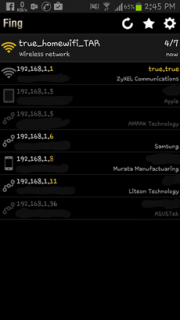
สำหรับ WiFi Analyzer นั้น จะเป็นตัววิเคราะห์ถึงความแรง และช่องสัญญาณ ของ WiFi ที่ถูกปล่อยออกมา ณ จุดๆ นั้น ใช้ประโยชน์ได้เยอะมากครับ ไม่ว่าจะเป็นการ ตรวจหา จุดอับของ สัญญาณ WiFi ว่าตรงไหน มาไม่ถึง เพื่อนำไปปรับเปลี่ยน หรือขยับย้ายที่ตั้งของตัว Router ให้กระจายสัญญาณ ได้อย่างทั่วถึง และที่สำคัญ ช่วยบอกให้เรารู้ด้วยว่า บริเวณแถวๆ นั้น มีคลื่น สัญญาณ WiFi ความถี่ไหนอยู่บ้างแล้ว เพื่อเราจะได้ตั้งค่า ความถี่คลื่นสัญญาณ ของ WiFi เรา ไม่ให้ไปกวน หรือถูกรบกวน ด้วยคลื่นสัญญาณเดิมที่มีอยู่แล้ว
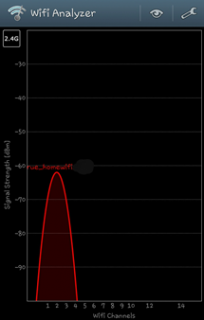
พอเราได้ไอพีของเกตเวย์ Router มาเรียบร้อย ก็ให้ใส่ไอพีนั้น เข้าไปที่ Web Browser ใน สมาร์ทโฟน ได้เลยครับ จะเป็นแอพ เวบบราวเซอร์จาก Firefox , Chrome หรือ Dolphin ก็ใช้ได้หมดครับ พิมพ์ใส่เข้าไปได้เลย 192.168.1.1 จากนั้นมันก็จะพาเข้าไปที่หน้าล็อคอิน สำหรับเข้าสู่การ ตั้งค่า Router ในตัวอย่างนี้ จะเป็นการตั้งค่า Router จาก True ยี่ห้อ Zyxel P-660HN-T1A ซึ่งเป็นรุ่นพื้นฐาน ที่มีเสาช่วยกระจายสัญญาณมาให้ด้วย แจกมาฟรีตั้งแต่ตอนติดตั้งอินเตอร์เน็ตจาก True Online ให้ใส่รหัสผ่าน หรือ Password สำหรับการล็อคอิน เข้าไปตั้งค่า ถ้าเป็นแบบเดิมๆ มาจากโรงงาน แล้วไม่เคยเปลี่ยน รหัสผ่านจะเป็นคำว่า “ password” เท่านี้ เราก็สามารถที่จะเข้าไป ตั้งค่า Router ด้วย Smartphone ของเราได้แล้ว ไม่ต้องใช้คอมเลยสักนิด
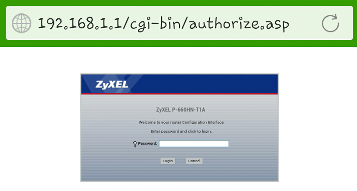
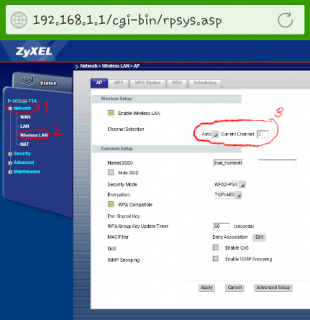
สำหรับการตั้งค่า ช่องความถี่ หรือ Channel ของสัญญาณ WiFi นั้น ก็ให้เลือกเมนูที่อยู่ด้านซ้ายมือ เข้าไปที่ Network -> Wireless LAN แล้วให้ดูที่เมนู AP ในส่วนของ Channel Selection ค่าเดิมที่ตั้งมาให้ก็คือ Auto คือตัวระบบของ Router เอง จะเป็นคนเลือกช่องความถี่ ของสัญญาณ WiFi ให้ ซึ่งมักจะไม่แม่นยำ และมีโอกาสไปชนกับชาวบ้านเค้าได้ง่าย ดังนั้น ตั้งเองจะส่งผลดีกว่า และชัวร์กว่าครับ สำหรับการตั้งค่า ช่องสัญญาณนั้น ผมได้กล่าวไปอย่างละเอียดแล้ว ในบทความ วิธีเพิ่มสัญญาณ WiFi ให้แรงไม่อืดได้ง่ายๆ แต่ได้ผล แนะนำให้ไปอ่านกันได้ครับ










